基本规则
- 根据用途和输出选择字体
- 调整行高(字号的 1.6 倍左右)和列宽
- 不要从 A1 开始,留出空白行和空白列
- 文字左对齐,数值右对齐
- 标明千分位分隔符和单位
- 设置缩进(可以使用一个列宽为 1 的单元格)
额外提高易读性的原则
- 根据情况隐藏网格线
- 画出边框
- 推荐的边框样式
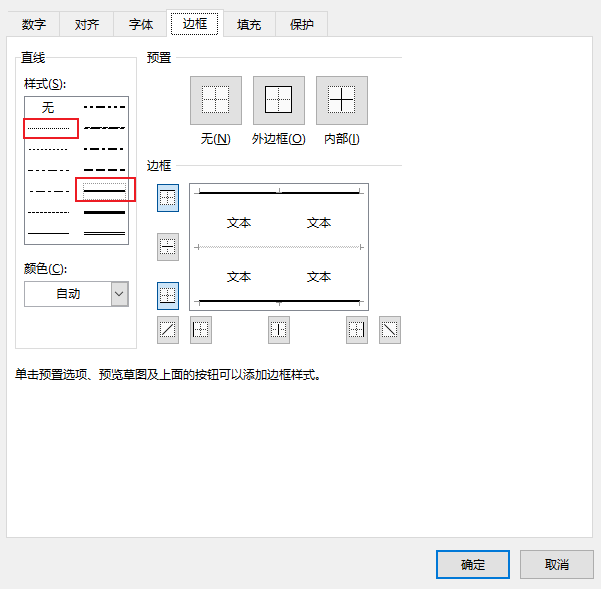
- 推荐的边框样式
- 区分数值的颜色(例如:输入的数值使用蓝色,计算生成的数值使用黑色)
- 设置背景色(例如用很淡的颜色区分一下标题行)
工作表与单元格的基本操作
-
可以设置工作表标签的颜色
-
不要使用「隐藏」功能,如果确实需要隐藏部分行和列,使用「组合」(数据 → 组合)
-
使用「跨列居中」,而不是「合并单元格」
- 合并单元格会导致不好复制、插入列和行的操作变得复杂
- 纵向是没有「跨列居中」的,先合并单元格,再设置「单元格格式」,点击「方向」里的文本
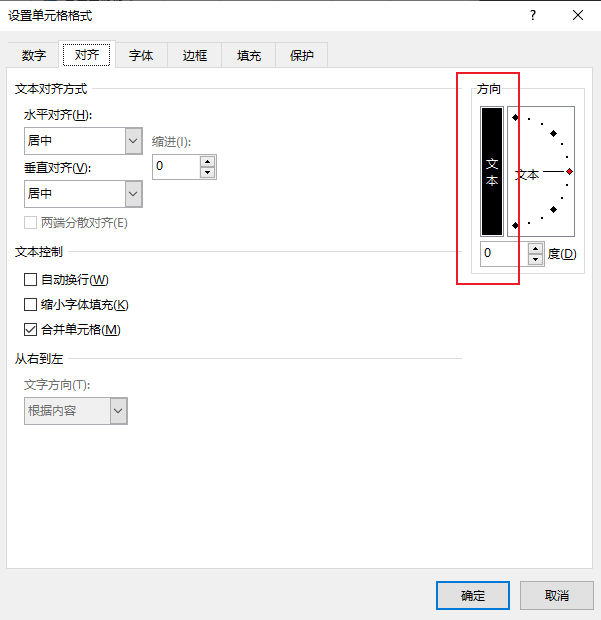
-
跨单元格斜线使用「形状」+ Alt(可以沿着单元格边框移动)
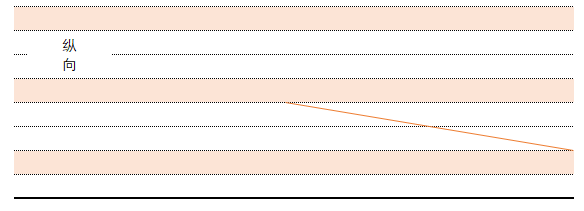
-
使用条件格式设置单元格颜色、找出错误值等
-
固定标题单元格
-
快速输入当时的时间(
Ctrl + Shift + :)和日期(Ctrl + ;)
日期和时间的计算和 Serial number
输入例如 2025/8/1 和 8-1 等日期时,会自动变成 Serial Number。1 天是 1,所以 24 小时是 1,12 小时为 0.5。
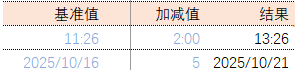
11 个必须掌握的函数
不管做什么工作,有些函数必须掌握。总共也不过 11 种函数。
- 区域指定
:,例如:SUM(A1:A3) - 单独指定
,,例如:SUM(A1,A3)
| 函数名称 | 概要 | 补充 |
|---|---|---|
SUM | 求和 | 可以使用 Alt + = 输入 |
MAX、MIN | 最大值、最小值 | 还可以使用 MAXIFS 和 MINIFS,例如:单元格区域 A1:A10 值中,小于 101 的值中的最大值,=MAXIFS(A1:A10,A1:A10,"<101") |
ROUND | 四舍五入 | =ROUND(单元格区域,位数) |
IFERROR | 错误时显示切换 | =IFERROR(单元格区域,报错时所显示的文字) |
IF | 条件判定 | =IF(逻辑表达式,TRUE时显示的内容,FALSE时显示的内容) |
SUMIF | 指定条件求和 | =SUM(区域,求和条件[,求和区域]) |
SUMIFS | 多条件求和 | =SUMIFS(求和对象区域,条件区域,条件1,条件区域2,条件2,…) |
COUNTIF | 符合条件的值的数量 | =COUNTIF(区域,条件),空白单元格计数 =COUNTBLANK |
COUNTIFS | 符合多条件的值的数量 | =COUNTIFS(计数条件区域1,计数条件1,计数条件区域2,计数条件2,…) |
VLOOKUP | 值的查找和显示 | =VLOOKUP(要查找的值,区域,列编号,FALSE) |
EOMONTH | 月末等日期计算 | =EOMONTH(开始日期,月数),月数 -1 则是上月末,0 本月末,1 下一个月末 |
检查操作和引用
F2快速检查单元格内容Tab移动Enter默认向下,如果需要横向填写数据,可以在设置中「高级」中将「按 Enter 键后移所选内容」取消勾选,或者设置成「向右」。
- 追踪功能确认引用单元格
- 想要显示追踪箭头时,选定输入有算式的单元格,点击「公式」下的「追踪引用单元格」
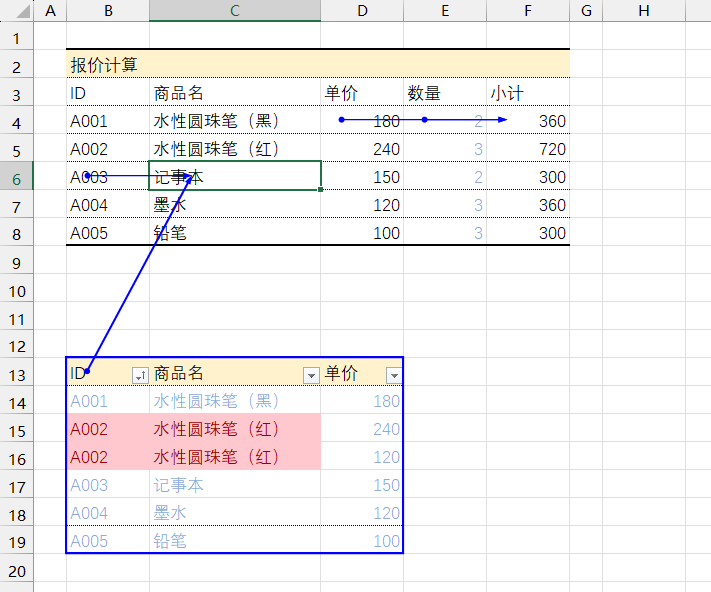
- 或者快捷键
Alt → M → P(按顺序按) - 「追踪从属单元格」可以检查「使用特定单元格的值进行计算的单元格」
- 想要显示追踪箭头时,选定输入有算式的单元格,点击「公式」下的「追踪引用单元格」
- 不要引用其它工作表
- 一般最好保证工作簿处于单独使用的状态
- 纯文本复制到当前表,更安全
- 如果需要复制公式,对应数据也要一并复制
- 明确数据出处
- 专门设置一个“来源”的列,文字较多时可以使用脚注在表格外
- 数据验证
四种引用格式
| 引用类型 | 示例 | 说明 | 复制公式时的变化 |
|---|---|---|---|
| 相对引用 | A1 | 行和列都可变动 | 行列都会随复制位置改变 |
| 绝对引用 | $A$1 | 行和列都锁定 | 行列都不会变 |
| 列绝对,行相对 | $A1 | 列固定,行可变 | 列不变,行会变 |
| 列相对,行绝对 | A$1 | 列可变,行固定 | 列会变,行不变 |